MacでmacOSを更新または再インストールしたいが、ユーザーは時々 frustrate するメッセージに遭遇することがあります: macOSがダウンロードできません。インターネットに接続していることを確認して、もう一度お試しいただくか、Appleサポートに連絡してください。
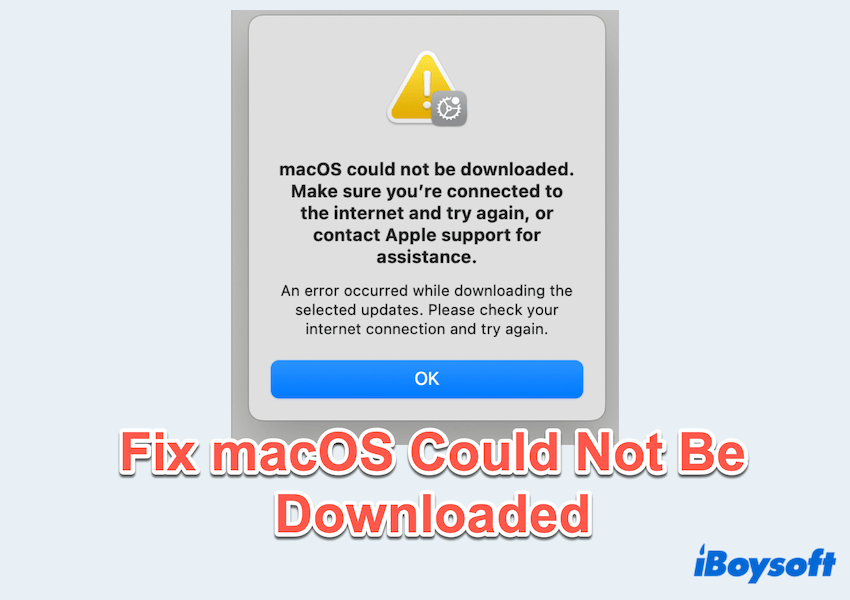
このエラーは通常のアップデートを停止し、システムを脆弱にしたままにする可能性があります。macOSがダウンロードできないエラーはなぜ発生するのでしょうか?
| 不安定または遅いインターネット接続 |
| ディスクの空き容量が不足している |
| 破損したシステムキャッシュまたはアップデートファイル |
| NVRAMやSMCの問題 |
| Appleサーバーの問題 |
| ...... |
この投稿を共有する際に回答を残していただけますと幸いです。解決方法について探究しましょう。
macOSがダウンロードできない問題の解決方法
Macを再起動してもエラー macOSがダウンロードできません を解消できない場合は、問題をトラブルシューティングして解決するために以下の解決策に従ってください。
手順1: インターネット接続を確認する
大きなmacOSインストールファイルをダウンロードするには信頼性の高い高速なインターネット接続が必要です。以下の操作を行うことができます:
- Wi-Fiルーターを再起動するか、別のネットワークに切り替える。
- 利用可能であれば有線イーサネットまたは個人のホットスポットを使用する。
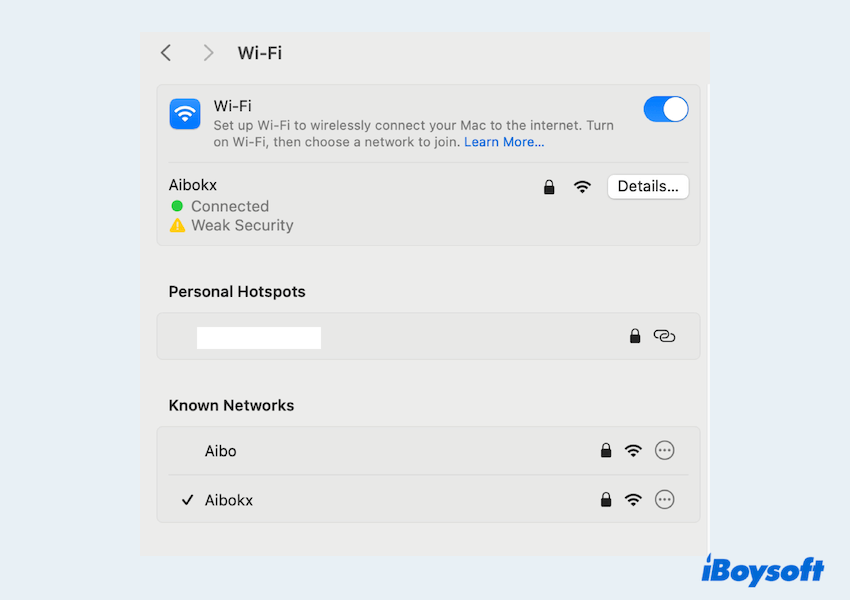
- 接続速度をテストし、障害が発生していないことを確認する。
手順2: Appleシステムステータスを確認する
問題がMacではなくAppleシステムステータスにある場合があります。
- ブラウザを開いてAppleの公式システムステータスページにアクセスする。

- macOS Software UpdateやMac App Storeに関連する問題を探す。
- Appleのサーバーがダウンしている場合は、macOSを再度ダウンロードする前に問題が解決するのを待つ必要があります。
手順3: ディスクスペースを空ける
macOSのアップグレードには20 GB以上の空きディスク容量が必要であり、macOSのアップデートには少なくとも10 GBが必要です。
- Apple メニュー > この Mac について > 追加情報 > ストレージ で利用可能なスペースを確認する。

- 不要なファイル、アプリ、システムの不要なものを削除する。
- ゴミ箱を空にする。
より完全なクリーンを希望する場合、CleanMyJunkは優れた選択肢です。このツールは数クリックでジャンクファイルを削除し、ほとんどのスペースを占有しません。Macintoshディスクスペースを解放する方法について詳しくはこちらをご覧ください。
修正法4: セーフモードを使用する
Macセーフモードに起動すると、キャッシュファイルがクリアされ、ソフトウェアの衝突が解消されます。例えば、macOSをダウンロードできないというエラーも解消できます。
- Macをシャットダウンします。
- 電源を入れ、すぐにShiftキーを押し続けます。
- ログイン画面が表示されたらキーを離します。
- ログインし、ダウンロードを再試行します。
修正法5: AppleのウェブサイトからmacOSをダウンロードする
また、公式リソースからmacOSを直接ダウンロードする方法もあります。Appleのシステム設定ではなく:
- Appleの公式macOSダウンロードページを訪れます。
- 希望するmacOSのバージョンを見つけ、インストーラーをダウンロードします。
- ダウンロードしたファイルを開き、画面の指示に従います。
修正法6: NVRAMとSMCをリセットする
壊れたNVRAM(不揮発性ランダムアクセスメモリ)やSMC(システム管理コントローラー)の設定は、macOSのアップデートに干渉する可能性があります。
NVRAMをリセットするには:
- Macをシャットダウンします。
- 電源を入れ、すぐにOption + Command + P + Rを押します。
- 約20秒間キーを押した後、離します。
SMCをリセットするには(プロセスはMacモデルによって異なります。)T2チップを搭載したほとんどのMacには:
- Macをシャットダウンします。
- 右側のControl + Option (Alt) + Shiftを7秒間押し続け、電源ボタンも押します。
- 4つのキーをさらに10秒間押した後、離します。
修正法7: macOSリカバリモードを使用する
どんな方法でも解決しない場合、macOSリカバリモードを使用してオペレーティングシステムを再インストールできます。
- Macをオフにします。
- Macをオンにし、すぐにCommand + Rを押して現在Macにインストールされているバージョンを再インストールします。
(または、最新の互換性のあるバージョンにアップグレードするにはOption + Command + Rを押します。) - ユーティリティウィンドウからmacOSを再インストールを選択します。
- 画面の指示に従います。
このプロセス中に安定したインターネット接続があることを確認してください。
"macOSをダウンロードできない"エラーは迷惑ですが、上記の手順に従えば簡単に解決できます。忍耐と正しいアプローチを持てば、Macはすぐにアップデートされてスムーズに動作します。
重要なシステムの更新や再インストールを行う前に、常にMacをバックアップしてください。この記事を共有してください〜